Konfigurieren des Intrusion Prevention System auf dem Router der Serie RV34x
Ziel
In diesem Dokument wird erläutert, wie Sie das Intrusion Prevention System (IPS) auf Routern der RV34x-Serie konfigurieren.
Einleitung
Das Intrusion Prevention System überprüft den Datenverkehr auf bekannte zu blockierende Angriffsmuster. Es überwacht die Pakete und Sitzungen, die durch den Router fließen, und scannt jedes Paket, um es mit einer der Cisco IPS-Signaturen abzustimmen. Wenn verdächtige Aktivitäten erkannt werden, dient die Lösung dazu, diese zu protokollieren oder zu blockieren. Die IPS- und Antivirus-Datenbanken und -Definitionen müssen aktualisiert werden. Diese können manuell oder automatisch aktualisiert werden.
Sehen Sie sich die folgenden Videos über das Cisco Intrusion Prevention System an:
IPS kann jedoch die Leistung des Routers beeinträchtigen. Im Allgemeinen hat dies keine Auswirkungen auf den Gesamtdurchsatz für den HTTP- (Hypertext Transfer Protocol) und FTP-Datenverkehr, kann jedoch die maximale Anzahl gleichzeitiger Verbindungen drastisch reduzieren.
Wichtiger Hinweis: Wenn der Router derzeit stark ausgelastet ist, kann dies das Problem verschärfen.
Die nachfolgende Tabelle enthält die erwarteten Leistungsstatistiken für verschiedene Konfigurationen. Diese Werte sollten als Richtschnur dienen, da die tatsächliche Leistung aufgrund einer Reihe von Faktoren abweichen kann.
| Concurrent Connections (Gleichzeitige Verbindungen) | Verbindungsrate | HTTP-Durchsatz | FTP-Durchsatz | |
| Standardeinstellungen | 40000 | 3000 | 982 MB/s | 981 MB/s |
| APP-Steuerung aktivieren | 15000-16000 | 1300 | 982 MB/s | 981 MB/s |
| Virenschutz aktivieren | 16000 | 1500 | 982 MB/s | 981 MB/s |
| IPS aktivieren | 17000 | 1300 | 982 MB/s | 981 MB/s |
| Anwendungskontrolle, Virenschutz und IPS aktivieren | 15000-16000 | 1000 | 982 MB/s | 981 MB/s |
Die folgenden Felder sind definiert als:
Parallele Verbindungen - Die Gesamtanzahl gleichzeitiger Verbindungen. Wenn Sie beispielsweise eine Datei von einem Standort herunterladen, handelt es sich dabei um eine Verbindung, bei der Audio-Streams von Spotify eine andere Verbindung darstellen, sodass zwei gleichzeitige Verbindungen möglich sind.
Verbindungsrate - Die Anzahl der Verbindungsanfragen pro Sekunde, die verarbeitet werden können.
HTTP/FTP-Durchsatz - Der HTTP- und FTP-Durchsatz entspricht den Downloadraten in MB/s.
Security-Lizenzen wurden aktualisiert und bieten neben der bestehenden Anwendungs- und Webfilterung IPS-Schutz. Ein Smart Account ist erforderlich, um über eine Security-Lizenz zu verfügen. Wenn Sie noch keinen aktiven Smart Account haben, ist Abschnitt 1 dieses Dokuments erforderlich.
Klicken Sie hier, um zu erfahren, wie Sie die Virenschutzfunktion auf dem RV34x konfigurieren.
Unterstützte Geräte
·RV34x
Software-Version
・ 1.0.03.x
Inhalt
2. Konfigurieren des Intrusion Prevention-Systems
3. Signaturen des Intrusion Prevention-Systems
4. Signaturtabelle für das Intrusion Prevention System
5. IPS-Status
6. IPS-Definitionen aktualisieren
Smart Licensing
Wenn Sie nicht über einen aktiven Smart Account verfügen, müssen Sie mit den unten aufgeführten Schritten fortfahren.
Wenn bei der Konfiguration Ihres Smart License-Kontos Probleme auftreten, hilft Ihnen unser Support-Team bei der Lösung potenzieller Probleme. Es ist über verschiedene Wege erreichbar. Sie können auch Ihre bevorzugte Methode verwenden, um auf andere zuzugehen.
・ Router-Community: Cisco Small Business Support-Community
・ Häufig gestellte Fragen zur RV34x-Serie: Häufig gestellte Fragen zu Routern der RV34x-Serie
・ Übersicht über die Smart-Lizenz: Smart Software-Lizenzierung
・ Häufig gestellte Fragen zu Smart Licenses: Häufig gestellte Fragen zu Smart Licensing und Smart Accounts für Partner, Distributoren und Kunden
・ Ticket erstellen: Support Case Manager
·Support-Telefonnummer (USA/Kanada): 1-866-606-1866 oder TAC-Kontakte für kleine Unternehmen
・ E-Mail Lizenzierung: licensing@cisco.com
Schritt 1: Wenn Sie Ihr Cisco.com-Konto kürzlich erstellt haben oder einen Besuch abgestattet haben, erhalten Sie eine Nachricht mit der Aufforderung, Ihr eigenes Smart License-Konto zu erstellen. Wenn Sie dies nicht getan haben, können Sie hier klicken, um zur Seite für die Erstellung eines Smart License-Kontos zu gelangen. Möglicherweise müssen Sie sich anmelden.
Anmerkung: Für weitere Informationen zu den Schritten, die bei der Anforderung Ihres Smart Accounts erforderlich sind, klicken Sie hier.
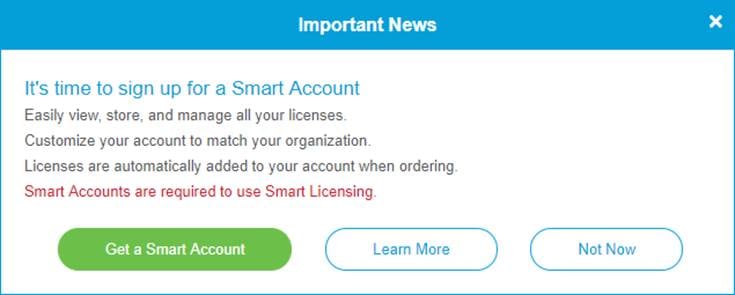
Schritt 2: Beim Kauf einer Smart License für einen Router muss der Anbieter einen Prozess durchführen, durch den die eindeutige Lizenz-ID auf Ihr Smart License-Konto übertragen wird. Unten finden Sie eine Tabelle mit den erforderlichen Informationen, die Sie beim Kauf der Pakete anfordern müssen.
Anmerkung: IPS und Antivirus sind Teil der Sicherheitslizenz, die für die Webfilterung und die Anwendungsfilterung verwendet wird.
| Erforderliche Informationen | Lokalisieren der Informationen |
| Benutzer-ID für Cisco.com | Befindet sich in Ihrem Kontoprofil, alternativ können Sie hier klicken. |
| Smart License-Kontoname | Am besten erstellen Sie Ihr Smart License-Konto vor dem Kauf der Lizenz. Dies sollte Schritt 8 im Artikel Erstellung des Smart License-Kontos sein. |
| Smart License-SKU | Der Produktidentifizierungscode für das Gerät. Beispiel: RV340-K9-NA |
Anmerkung: Wenn Sie eine Lizenz erworben haben und diese nicht in Ihrem virtuellen Konto angezeigt wird, sollten Sie entweder mit dem Händler Kontakt aufnehmen, um ihn zu bitten, die Übertragung durchzuführen, oder sich an uns wenden.
Um den Vorgang so schnell wie möglich durchzuführen, benötigen Sie Ihre Lizenzrechnung, die Cisco Verkaufsauftragsnummer und einen Screenshot Ihrer Smart Account-Lizenzseite (zur gemeinsamen Nutzung mit unserem Team).
Schritt 3: Um ein Token zu generieren, navigieren Sie zu Ihrem Smart Software License-Konto. Klicken Sie dann auf Inventar > Registerkarte Allgemein. Klicken Sie auf die Schaltfläche New Token… (Neues Token...).
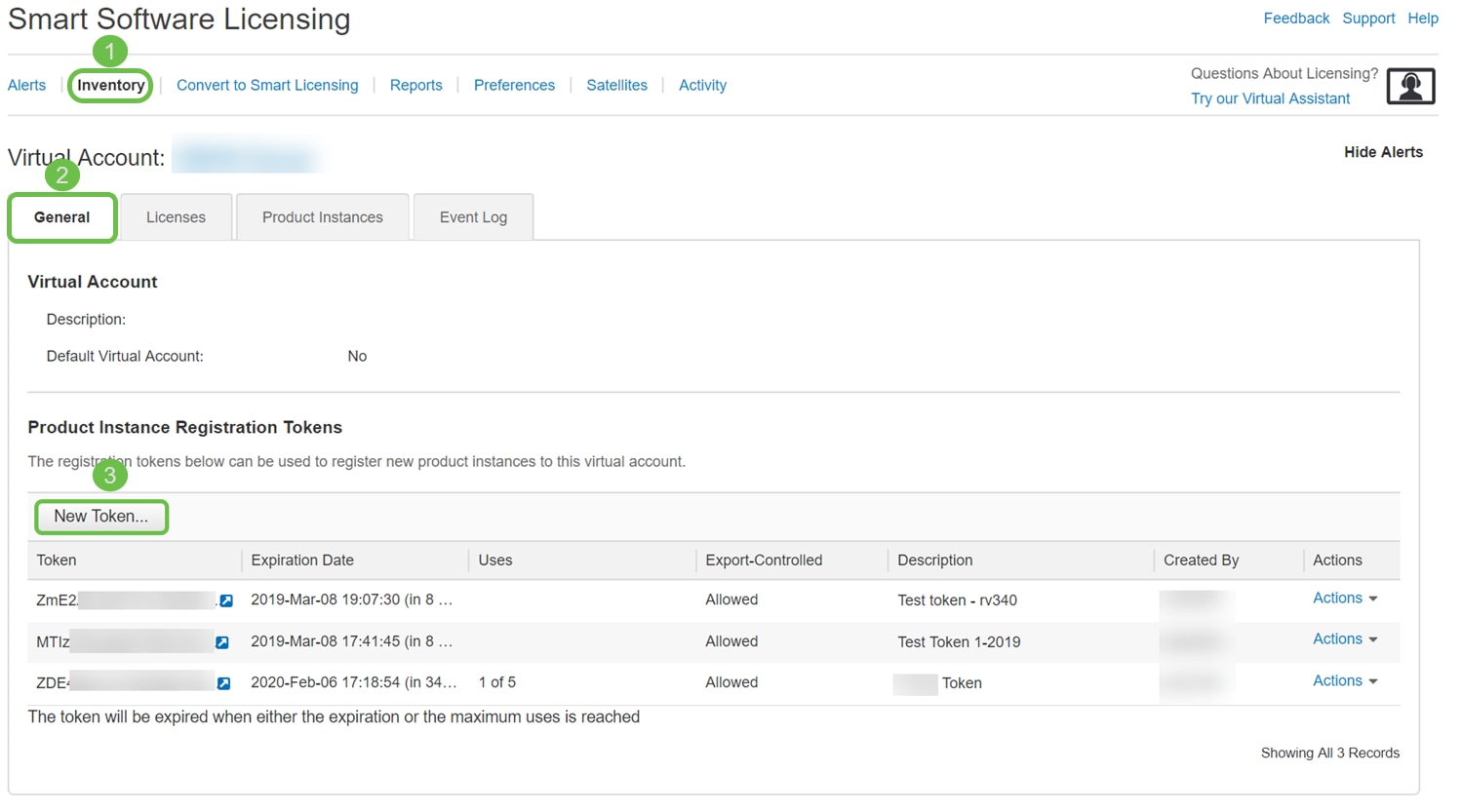
Schritt 4: Das Fenster Registrierungstoken erstellen wird geöffnet. Geben Sie eine Beschreibung, ein Ablaufdatum und die Max. Anzahl von Nutzungen ein. Klicken Sie dann auf die Schaltfläche Create Token (Token erstellen).
Anmerkung: Für das Ablaufdatum werden 30 Tage empfohlen.
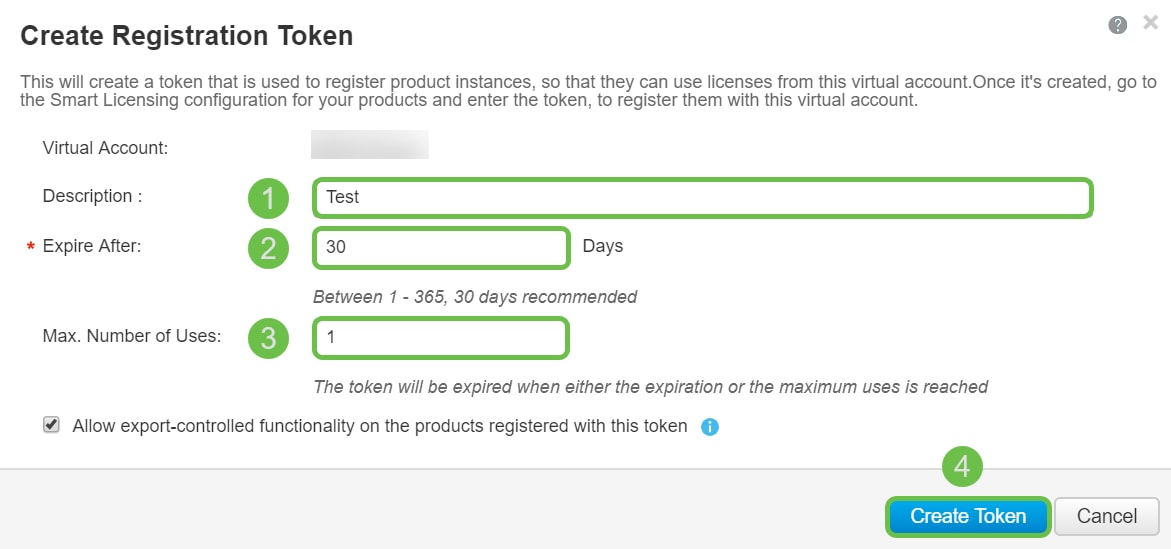
Schritt 5: Nachdem das Token generiert wurde, können Sie auf den Token-Link (blaues Kästchen mit einem weißen Pfeil) rechts neben dem kürzlich erstellten Token klicken.
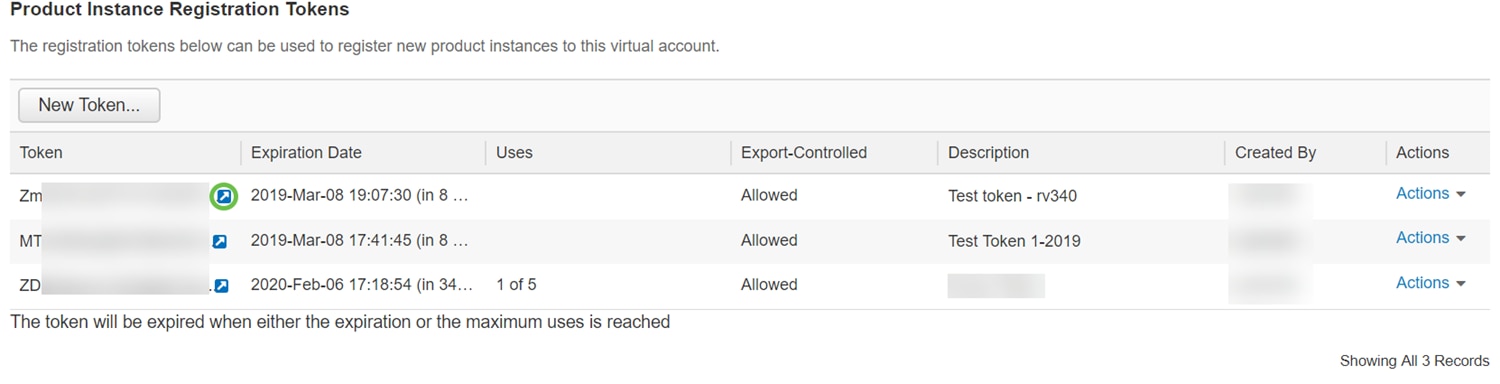
Schritt 6. Ein Token-Fenster sollte mit dem vollständigen Token angezeigt werden, das Sie kopieren können. Markieren Sie das Token, klicken Sie mit der rechten Maustaste auf das Token, und klicken Sie auf Kopieren, oder halten Sie die Strg-Taste auf Ihrer Tastatur gedrückt, und klicken Sie gleichzeitig auf c, um den Text zu kopieren.

Schritt 7: Nachdem Sie Ihr Token kopiert haben, müssen Sie sich beim Gerät anmelden und den Tokenschlüssel hochladen. Melden Sie sich auf der Webkonfigurationsseite des Routers an.
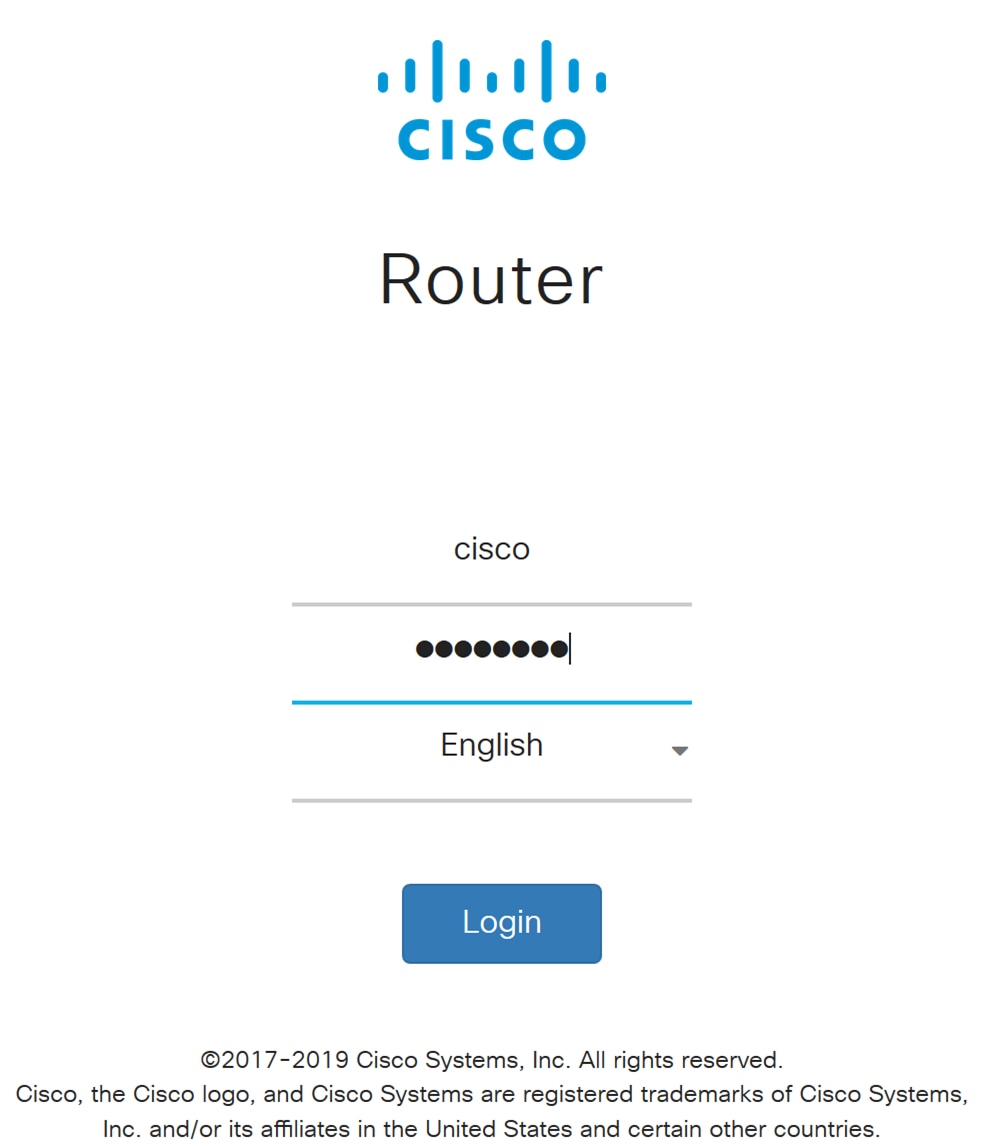
Schritt 8: Navigieren Sie zu Lizenz.
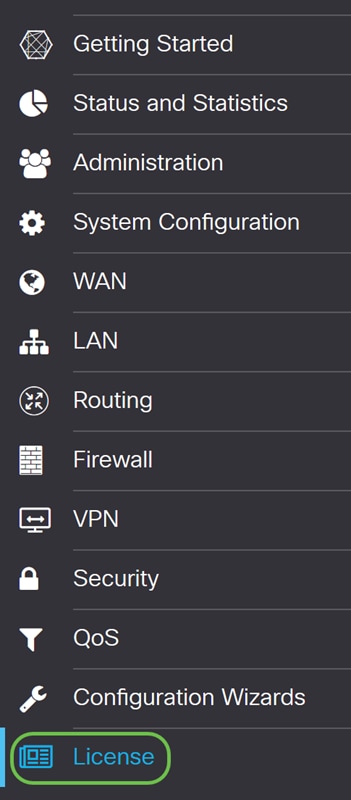
Schritt 9: Wenn Ihr Gerät nicht registriert ist, wird Ihr Lizenzautorisierungsstatus als Evaluierungsmodus aufgeführt. Fügen Sie das Token ein (Schritt 6 in diesem Abschnitt), das Sie auf der Seite Smart Licensing Manager generiert haben. Klicken Sie anschließend auf Register (Registrieren).
Anmerkung: Der Registrierungsprozess kann einige Zeit in Anspruch nehmen. Warten Sie, bis er abgeschlossen ist.
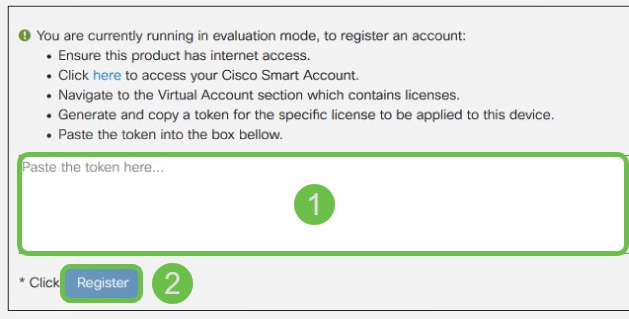
Schritt 10: Sobald das Token registriert ist, müssen Sie die Lizenz zuweisen. Klicken Sie auf die Schaltfläche Choose Licenses (Lizenzen auswählen).
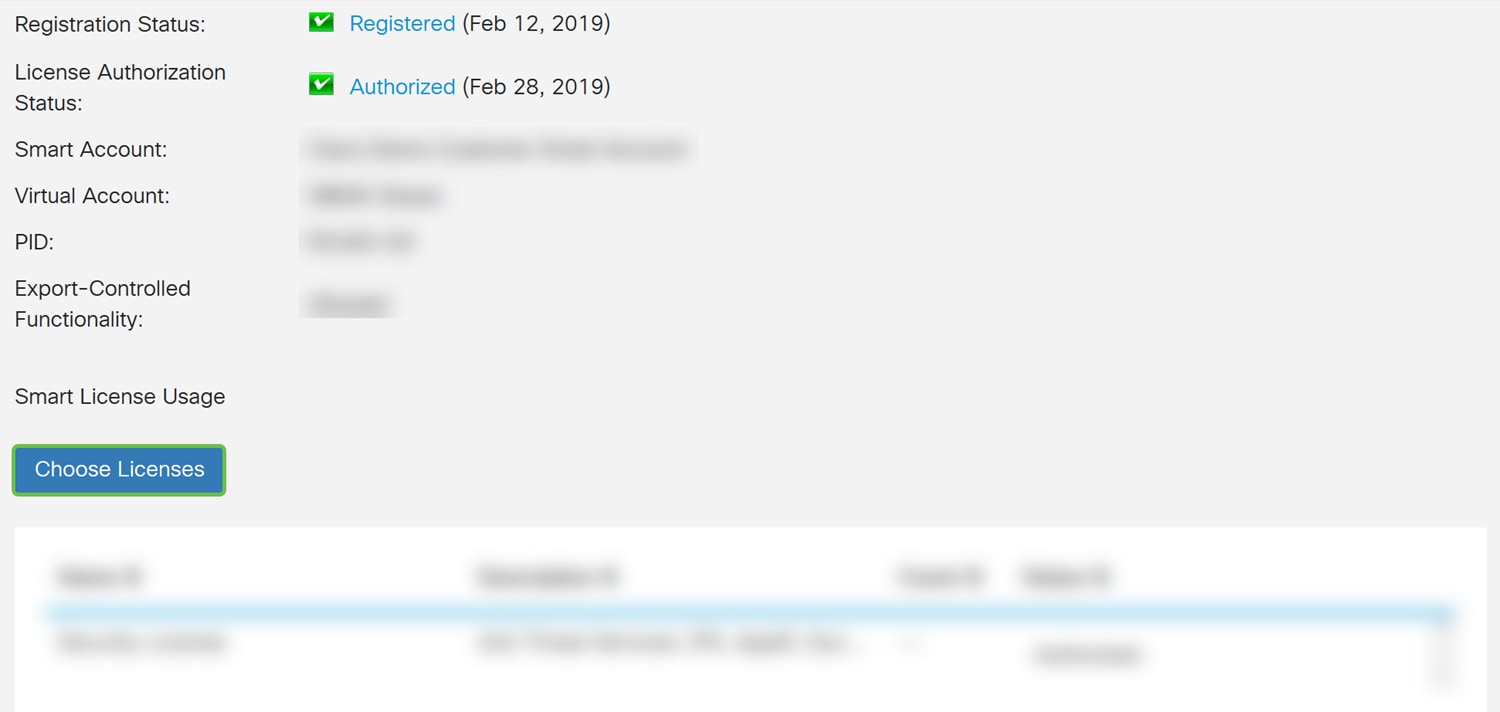
Schritt 11. Das Fenster Smart Licenses auswählen wird angezeigt. Überprüfen Sie die Security-License, und drücken Sie dann Save and Authorize (Speichern und autorisieren).
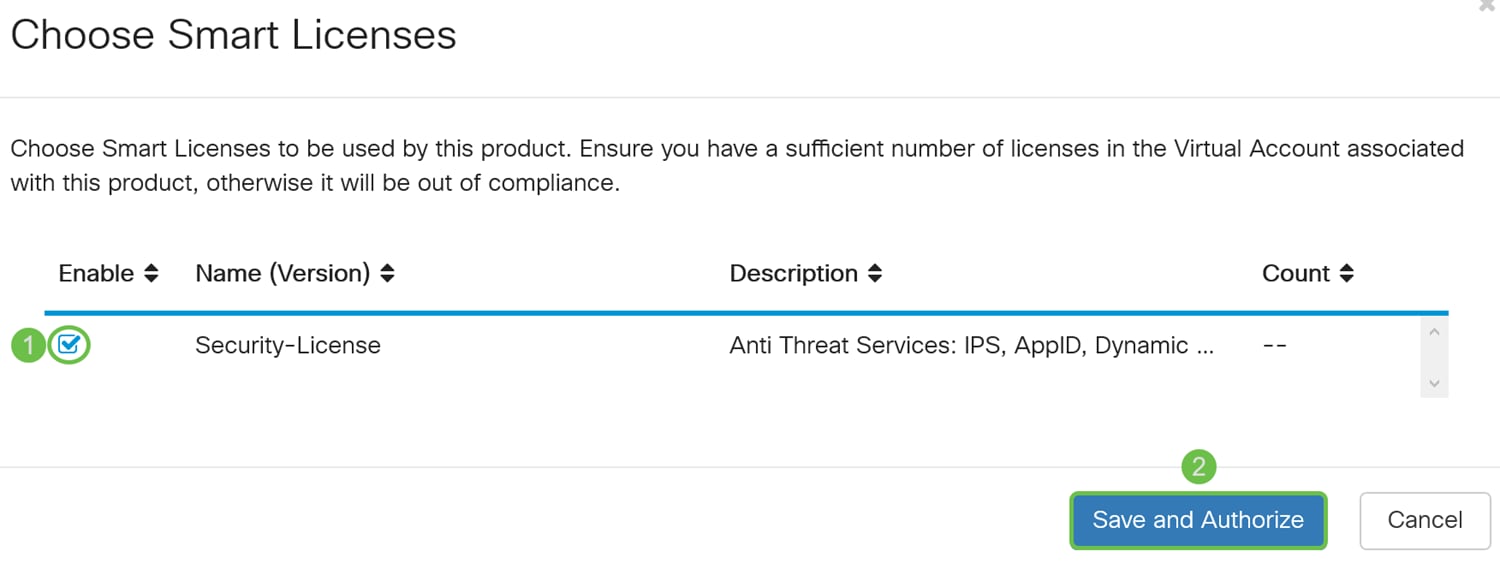
Schritt 12. Der Status Ihrer Security-Lizenz sollte jetzt autorisiert sein.

Sie sollten nun in der Lage sein, mit der Konfiguration des Intrusion Prevention System fortzufahren.
Konfigurieren des Intrusion Prevention-Systems
Schritt 1: Wenn Sie sich noch nicht beim Router angemeldet haben, melden Sie sich auf der Webkonfigurationsseite des Routers an.
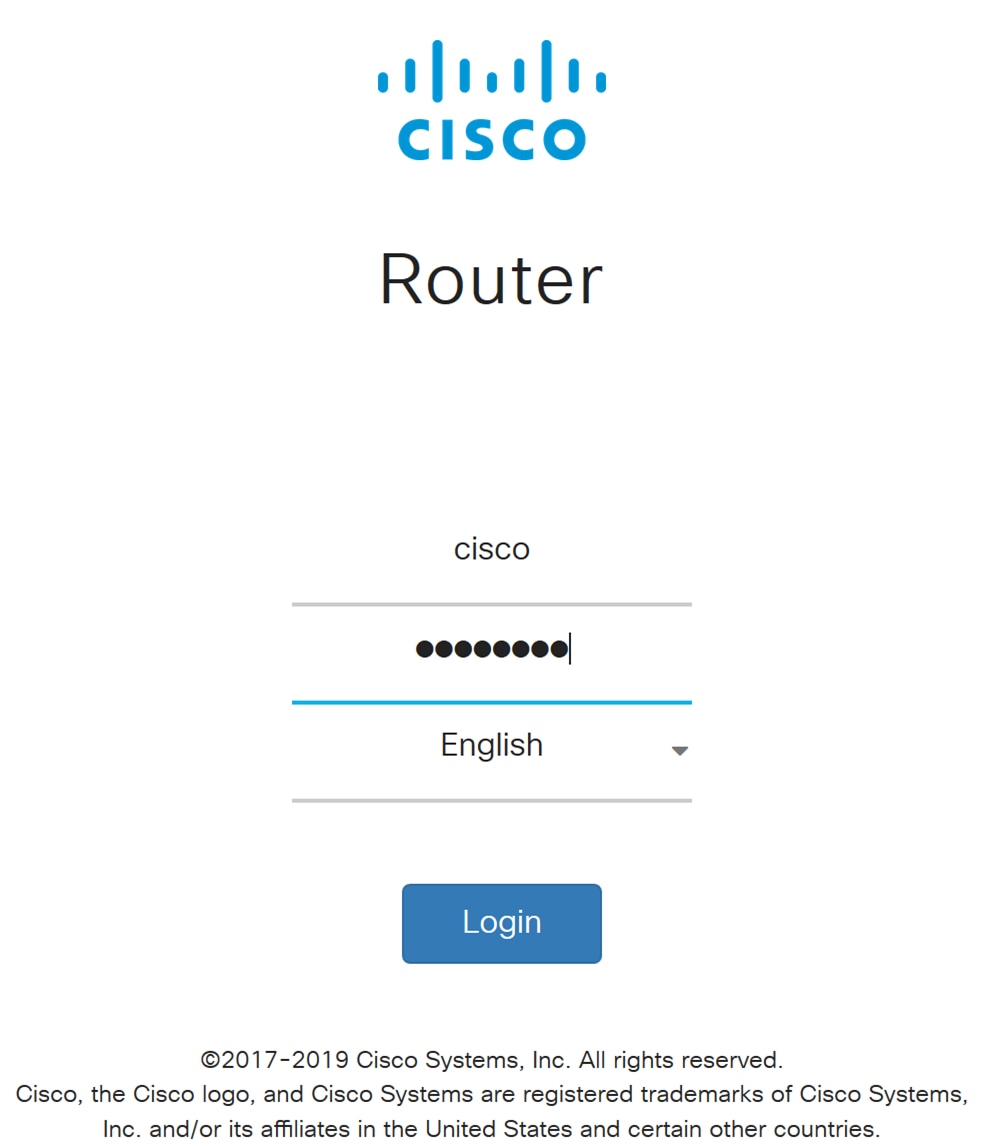
Schritt 2: Navigieren Sie zu Security > Threat/IPS > IPS.
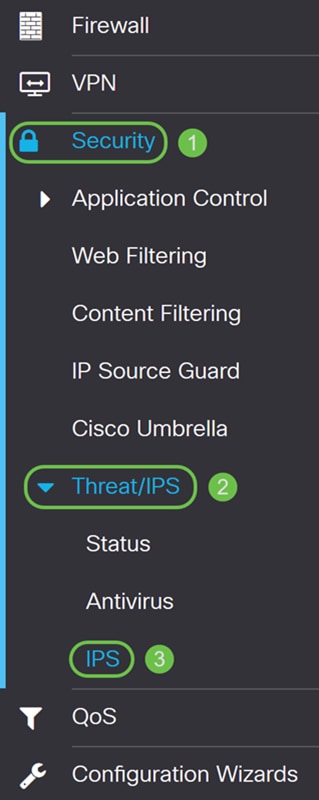
Schritt 3: Wählen Sie Ein, um die Funktion Intrusion Prevention System zu aktivieren. Wenn Sie die Funktion deaktivieren möchten, wählen Sie Aus.
In diesem Beispiel wählen Sie On (Ein) aus.
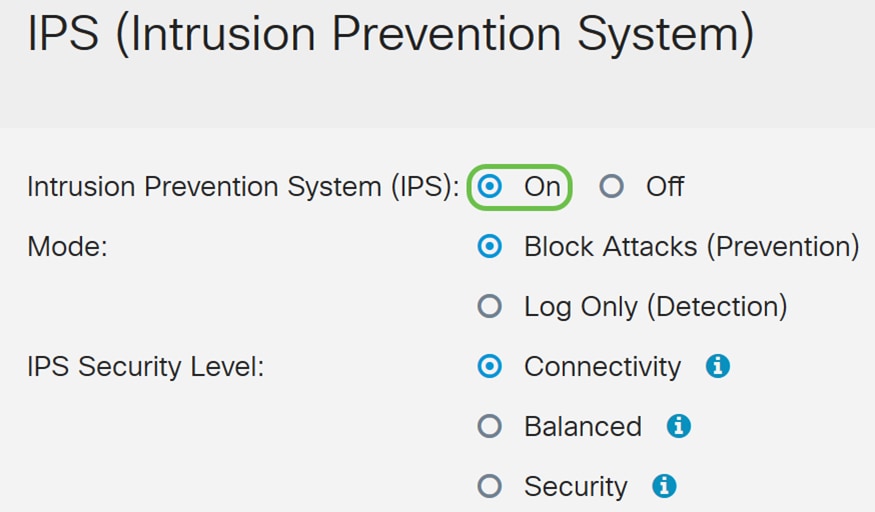
Schritt 4: Wählen Sie entweder Angriffe blockieren (Prävention) oder Nur protokollieren. In diesem Beispiel wählen Sie Angriffe blockieren (Prävention). Die folgenden Optionen werden im Folgenden definiert.
・ Angriffe blockieren (Prävention) - Wählen Sie diese Option, um alle Angriffe zu blockieren. Außerdem wird die Anomalie protokolliert.
・ Nur Protokoll - Diese Option generiert nur das Protokoll (mit Client-Informationen, Signatur-ID usw.), wenn die Anomalien erkannt werden. Die Verbindung wird dadurch nicht beeinträchtigt.
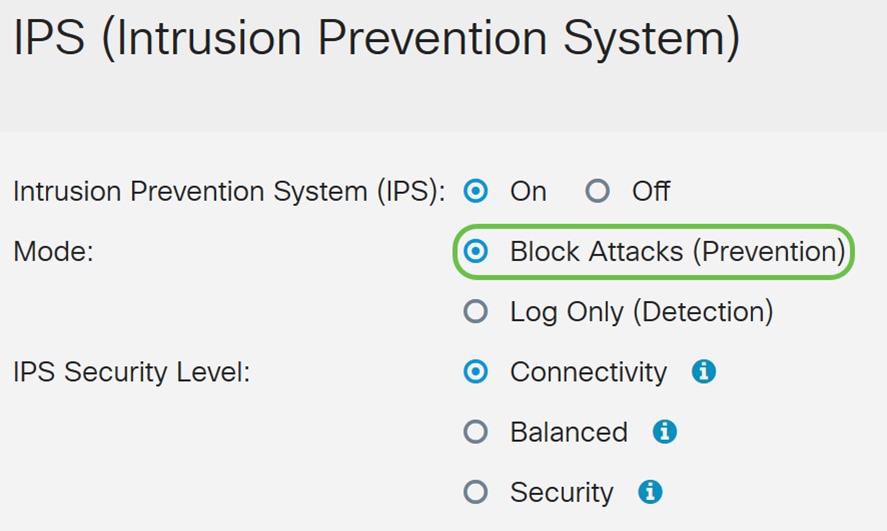
Schritt 5: Wählen Sie die IPS-Sicherheitsstufe aus, die Sie verwenden möchten. Die folgenden Optionen sind definiert als:
・ Konnektivität - Dieser Modus erkennt die kritischsten Angriffe. Dies bietet den geringsten Schutz: nur Angriffe mit hohem Schweregrad werden erkannt. Dies ist die unsicherste Option.
・ Ausgeglichen - Der ausgewählte Modus erkennt schwere und kritische Angriffe. Dies bietet Schutz auf mittlerer Ebene: (hoher + mittlerer Schweregrad) werden durch Übergabe von Signaturen mit geringem Risiko überprüft. Hierbei handelt es sich um die Sicherheit auf mittlerer Ebene für IPS.
・ Sicherheit - Der Sicherheitsmodus erkennt normale Angriffe sowie schwerwiegende und kritische Angriffe. Dies bietet den meisten Schutz: Alle Regeln (hoher + mittlerer + niedriger Schweregrad) werden überprüft. Dies ist die höchste Sicherheitsstufe für IPS.
Anmerkung: Je höher die von Ihnen gewählte Sicherheitsstufe ist, desto mehr Angriffe werden überwacht, desto größer sind die möglichen Auswirkungen auf die Systemleistung.
Wählen Sie für diese Demonstration Balanced (Ausgeglichen) aus.

Signaturen des Intrusion Prevention-Systems
Schritt 6. Im Feld Letzte Aktualisierung werden Datum und Uhrzeit der letzten aktualisierten Signatur angezeigt.
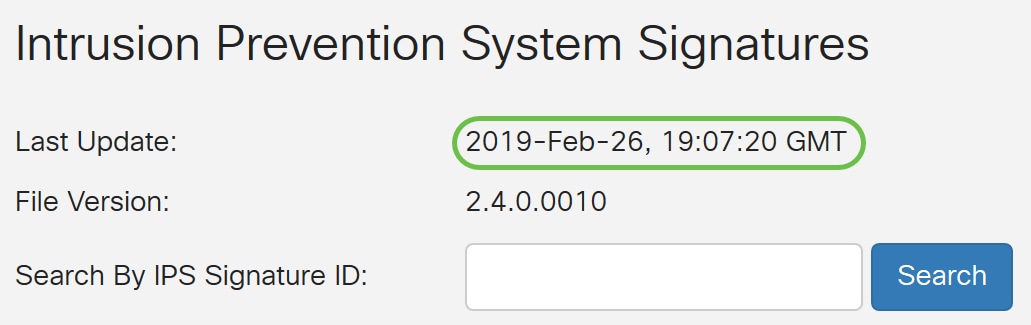
Schritt 7: Die Dateiversion zeigt die verwendete Signaturversion an.
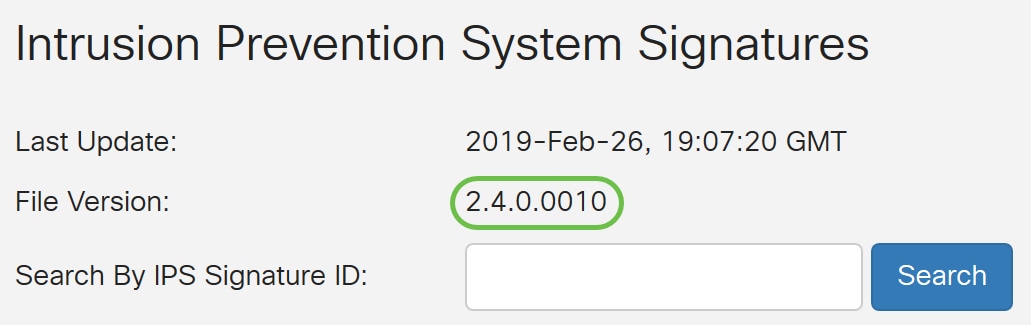
Schritt 8: Um nach einer Signature-ID zu suchen, geben Sie die Signature-ID in das Feld Nach IPS-Signature-ID suchen ein, und klicken Sie auf Suchen, um zu prüfen, ob die Signatur unterstützt wird. Wenn die Signatur-ID unterstützt wird, wird die Tabelle wie unten gezeigt mit dem Ergebnis aktualisiert.
Anmerkung: Wenn die Signatur-ID nicht unterstützt wird, wird in der Tabelle nichts angezeigt.
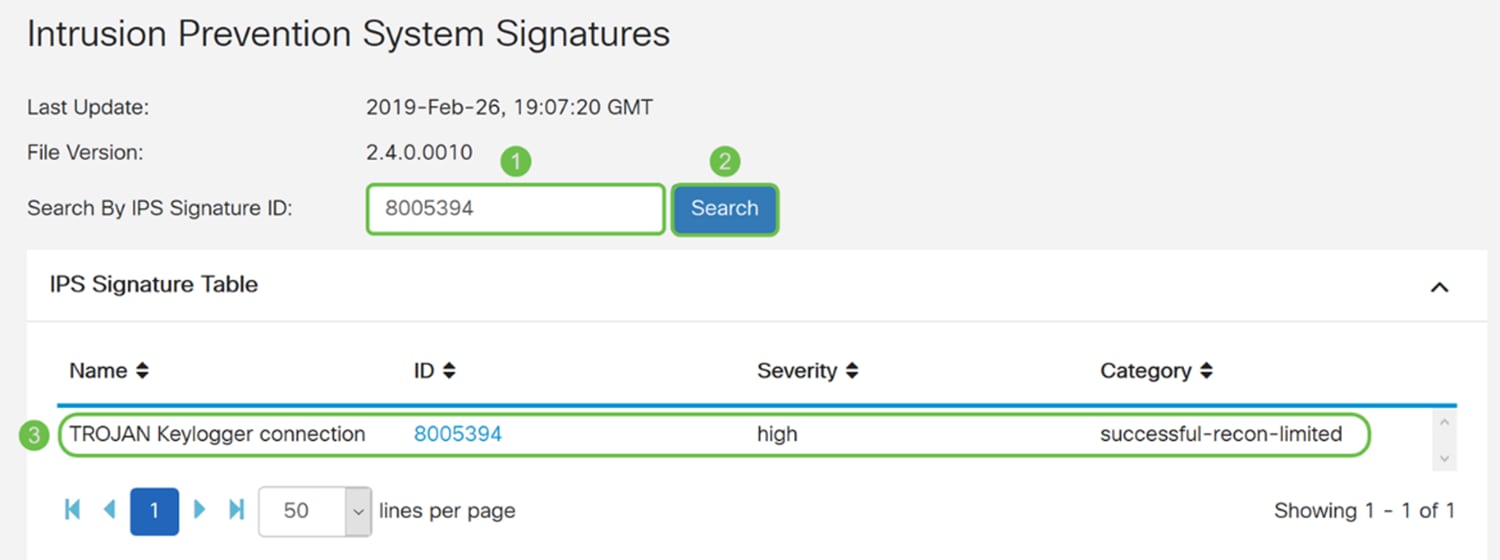
Signaturtabelle für das Intrusion Prevention System
Schritt 9: In der IPS-Signaturtabelle werden die folgenden Felder definiert:
・ Name - Name der Unterschrift.
・ ID - Die eindeutige Kennung der Signatur. Durch Klicken auf die ID wird ein Fenster geöffnet, in dem Sie die vollständigen Details der ausgewählten Signatur anzeigen können.
・ Schweregrad - Schweregrad bezeichnet die Auswirkungen auf die Sicherheit.
・ Kategorie - Die Kategorie, zu der die Signatur gehört.

Schritt 10. (Optional) Wenn Sie in der IPS-Signaturtabelle auf die Signatur-ID geklickt haben, wird ein Fenster angezeigt, in dem Sie die vollständigen Details für die ausgewählte Signatur sehen können.
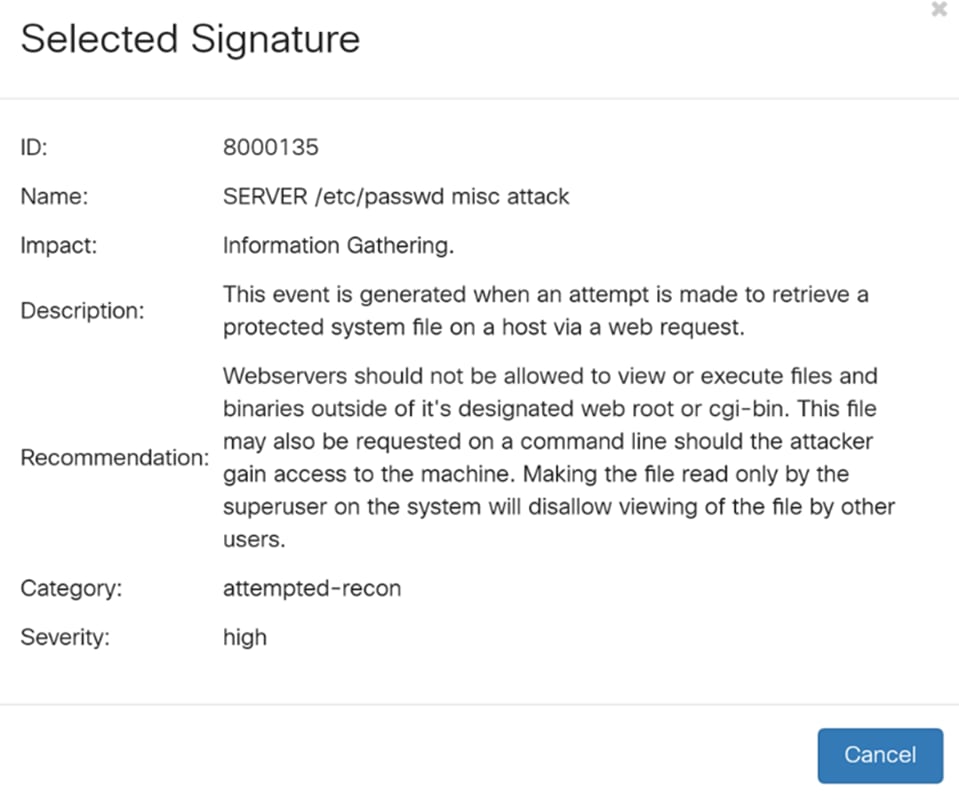
Schritt 11: Wählen Sie unten in der IPS-Signaturtabelle die Pfeile und Zahlen aus, um in der Tabelle hin- und herzunavigieren. Sie können auch die Anzahl der Posten (50, 100 oder 150) pro Seite in der Dropdown-Liste Zeilen pro Seite auswählen.
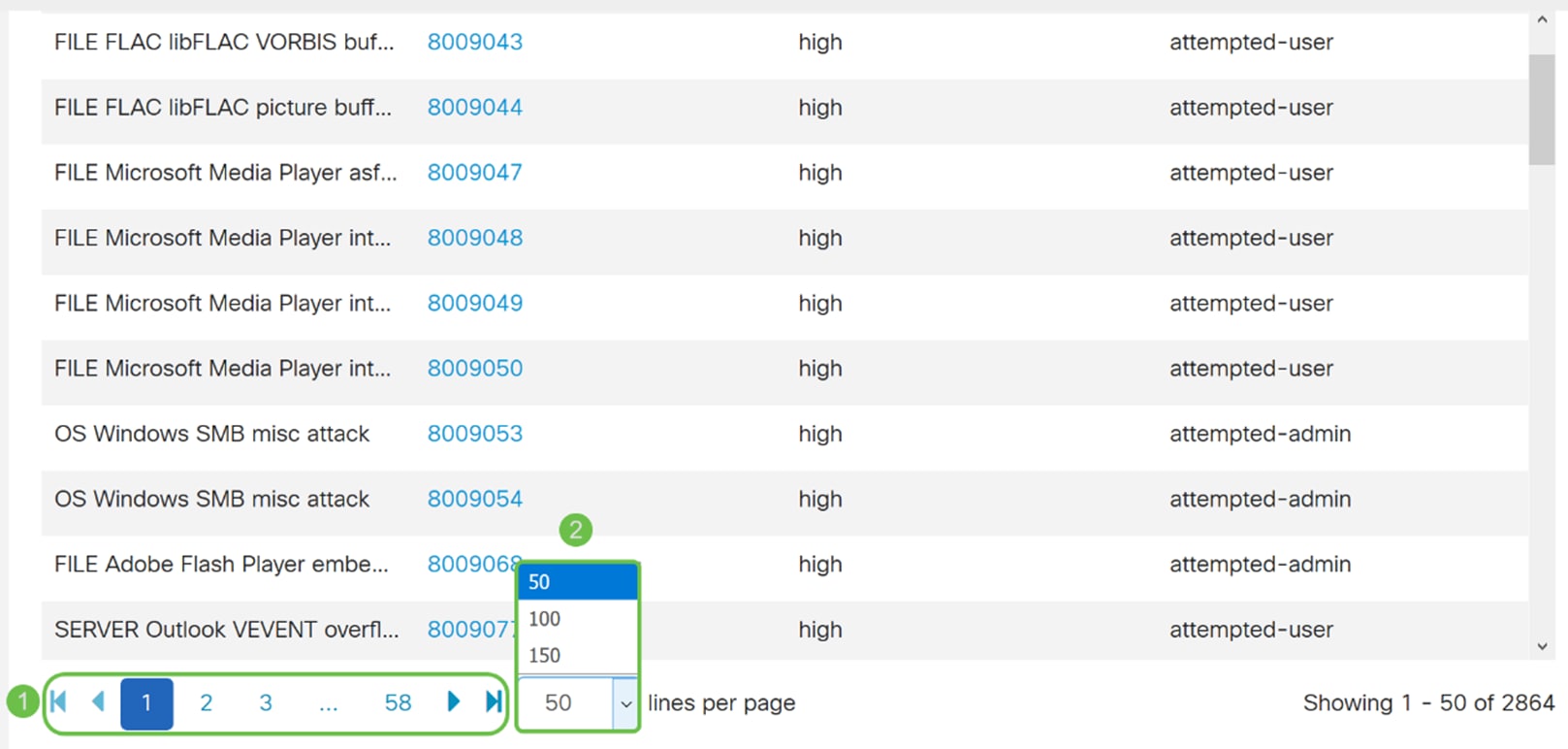
Schritt 12: Klicken Sie auf Apply, um die Änderungen in der aktuellen Konfigurationsdatei zu speichern.
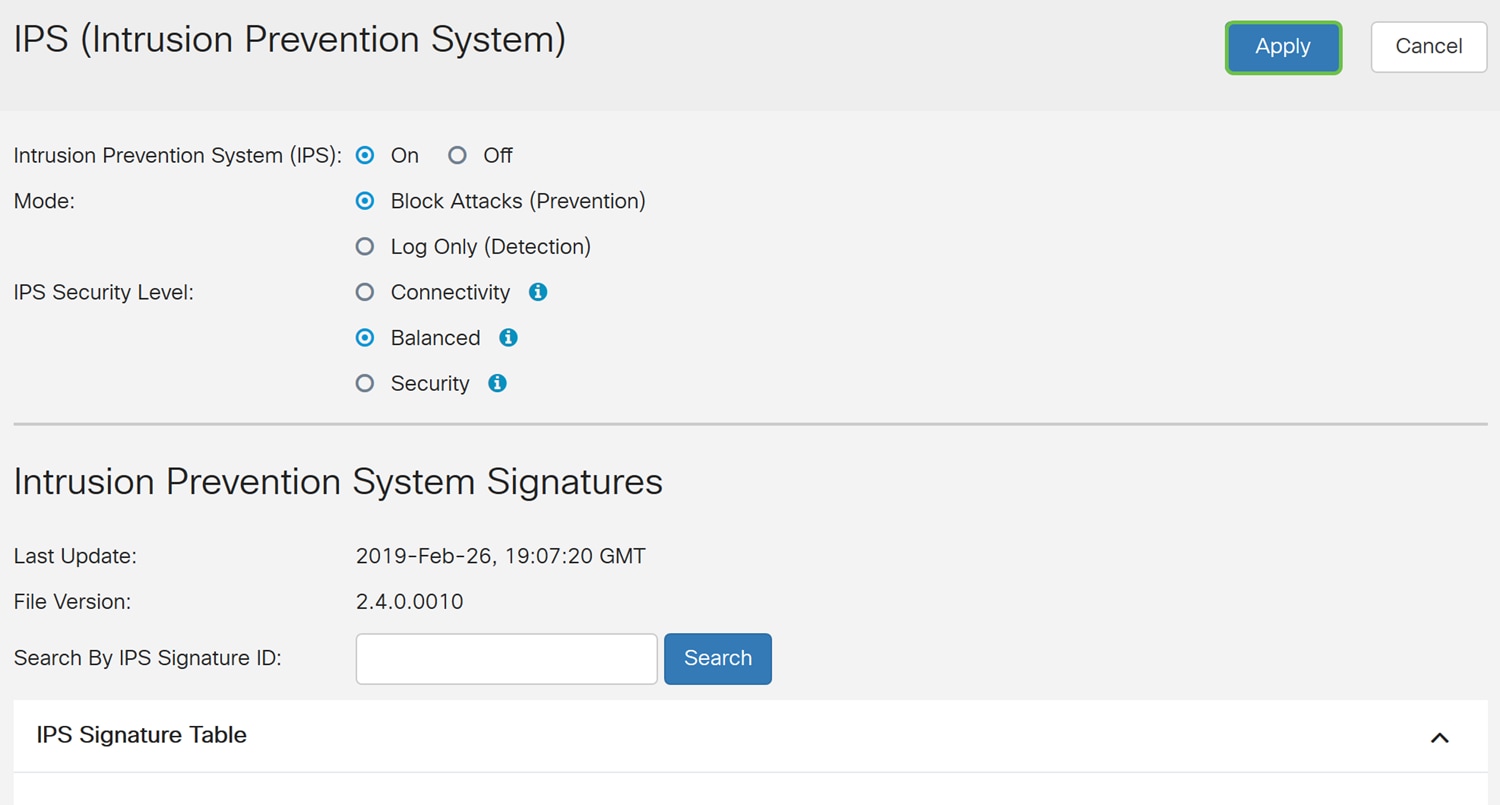
Anmerkung: Alle vom Router verwendeten Konfigurationen befinden sich derzeit in der aktuellen Konfigurationsdatei, die flüchtig ist und zwischen Neustarts nicht beibehalten wird. Um die Konfiguration zwischen Neustarts beizubehalten, kopieren Sie die aktuelle Konfigurationsdatei in die Startkonfigurationsdatei.
In den nächsten Schritten wird gezeigt, wie Sie die aktuelle Konfiguration in die Startkonfiguration kopieren.
Schritt 13. Klicken Sie oben auf der Seite auf das Symbol Diskette (Speichern). Dadurch werden Sie zur Konfigurationsverwaltung weitergeleitet, um Ihre aktuelle Konfiguration in der Startkonfiguration zu speichern.

Schritt 14: Scrollen Sie im Konfigurationsmanagement nach unten zum Abschnitt Konfiguration kopieren/speichern. Stellen Sie sicher, dass die Quelle Konfiguration ausführt und das Ziel die Startkonfiguration ist. Klicken Sie auf Apply (Anwenden). Dadurch wird die aktuelle Konfigurationsdatei in die Startkonfigurationsdatei kopiert, um die Konfiguration zwischen Neustarts beizubehalten.
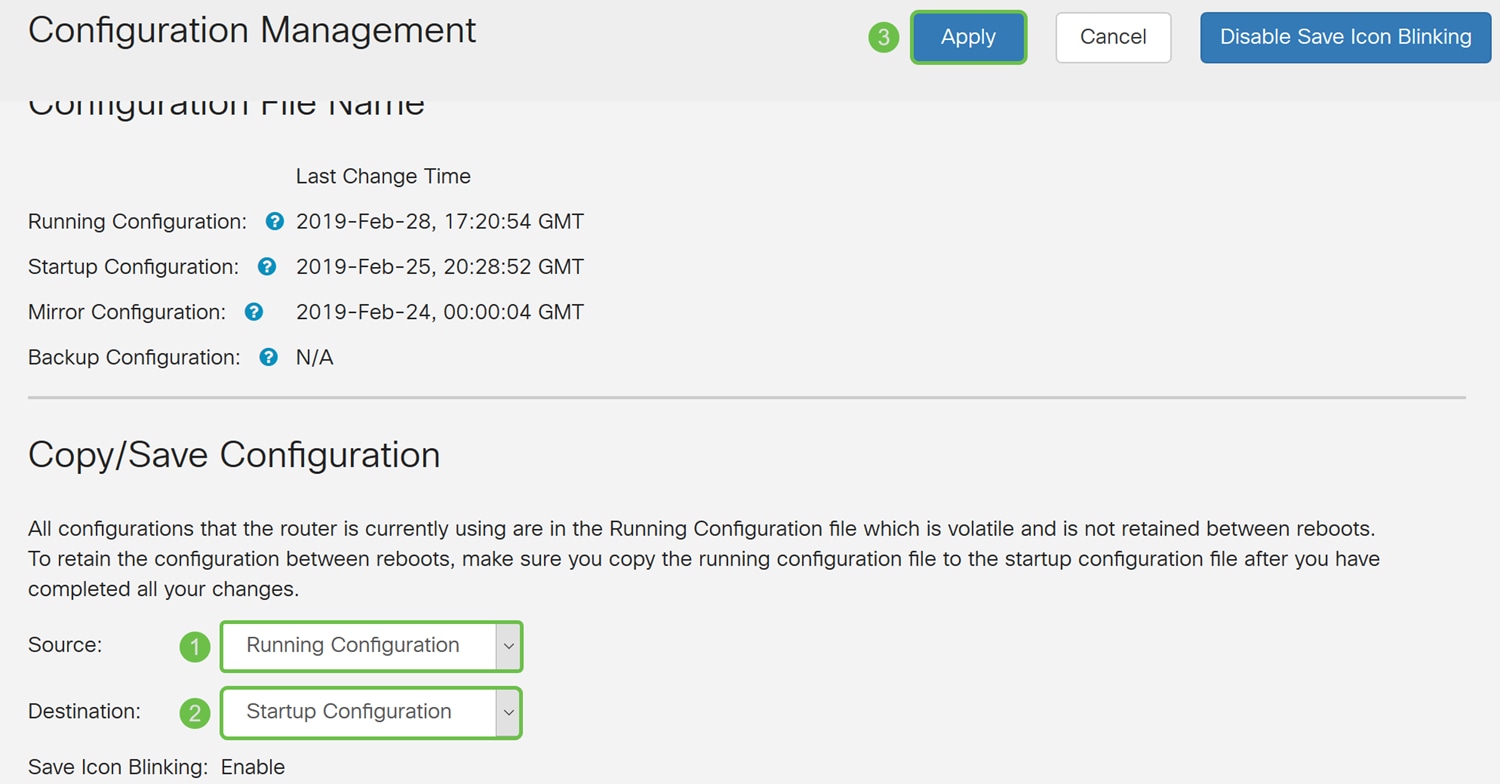
IPS-Status
Schritt 1: Navigieren Sie zu Security > Threat/IPS > Status.

Schritt 2: Auf der Seite Status werden Details zu Bedrohungen und Angriffen angezeigt, wenn die Anti-Threat- und IPS-Funktionen konfiguriert sind. Das Dashboard zeigt die gesamte Ereignisübersicht sowie detaillierte Informationen zu den erkannten Bedrohungen und Angriffen an, z. B. Tag, Woche und Monat.
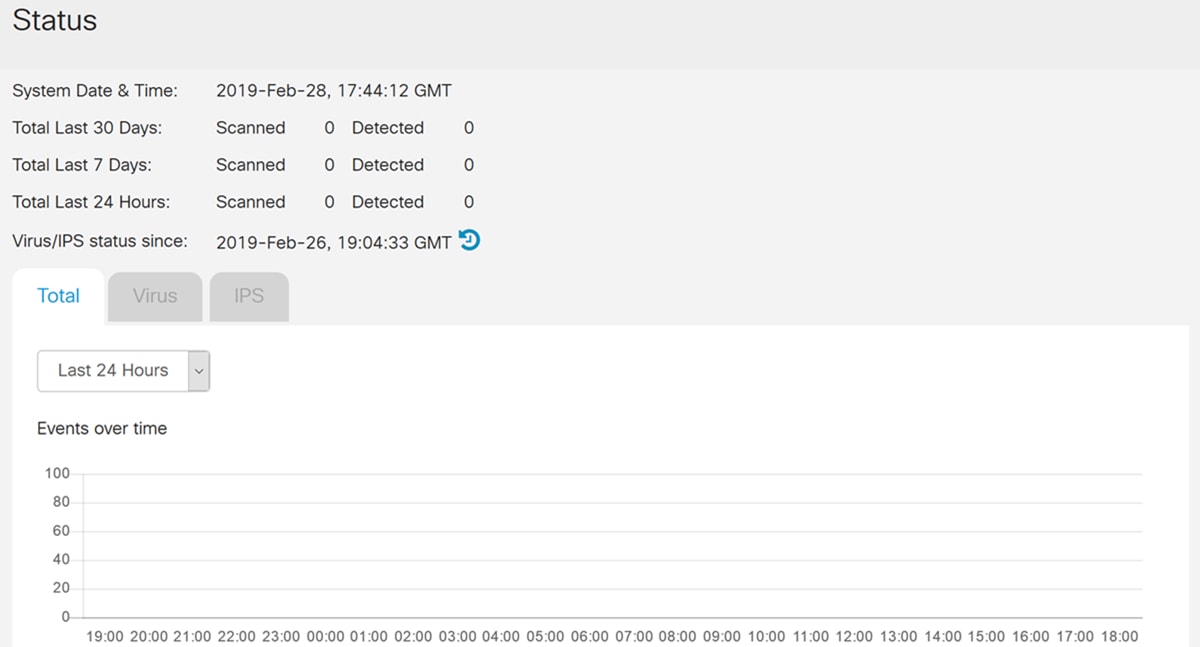
Schritt 3: Klicken Sie auf die Registerkarte IPS. Daraufhin werden die Top 10 der angegriffenen Clients sowie die Top 10 der IPS-Angriffe angezeigt.
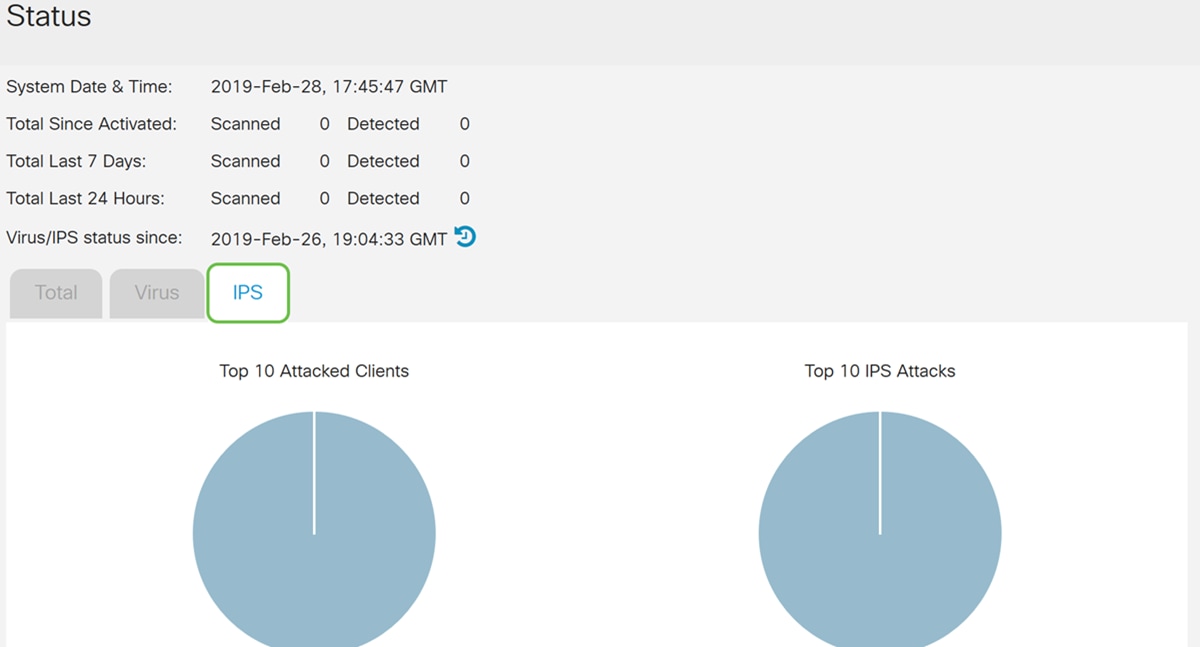
IPS-Definitionen aktualisieren
Sie können die IPS-Definition manuell oder automatisch aktualisieren. In den Schritten 1-2 wird gezeigt, wie Sie die IPS-Definition manuell aktualisieren, während in den Schritten 3-6 gezeigt wird, wie Sie die IPS-Definition automatisch aktualisieren.
Best Practice: Es wird empfohlen, die Sicherheitssignaturen wöchentlich automatisch zu aktualisieren.
Schritt 1: Um IPS-Definitionen manuell zu aktualisieren, navigieren Sie zu Administration > File Management.
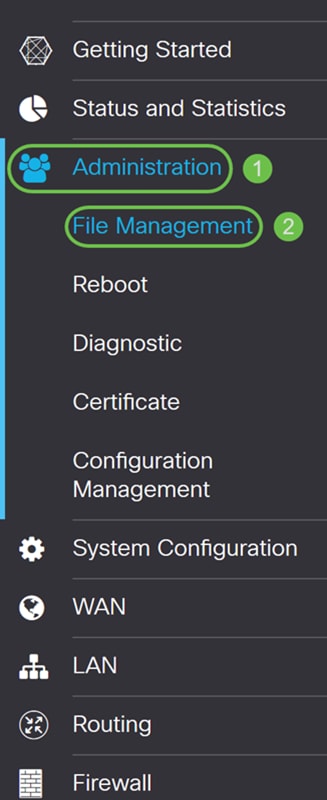
Schritt 2: Blättern Sie auf der Seite Dateiverwaltung nach unten zum Abschnitt Manuelle Aktualisierung. Wählen Sie Signaturdatei für Dateityp und cisco.com für Aktualisierung von aus. Drücken Sie anschließend Upgrade. Dadurch wird die neueste Sicherheitssignatur heruntergeladen und installiert.
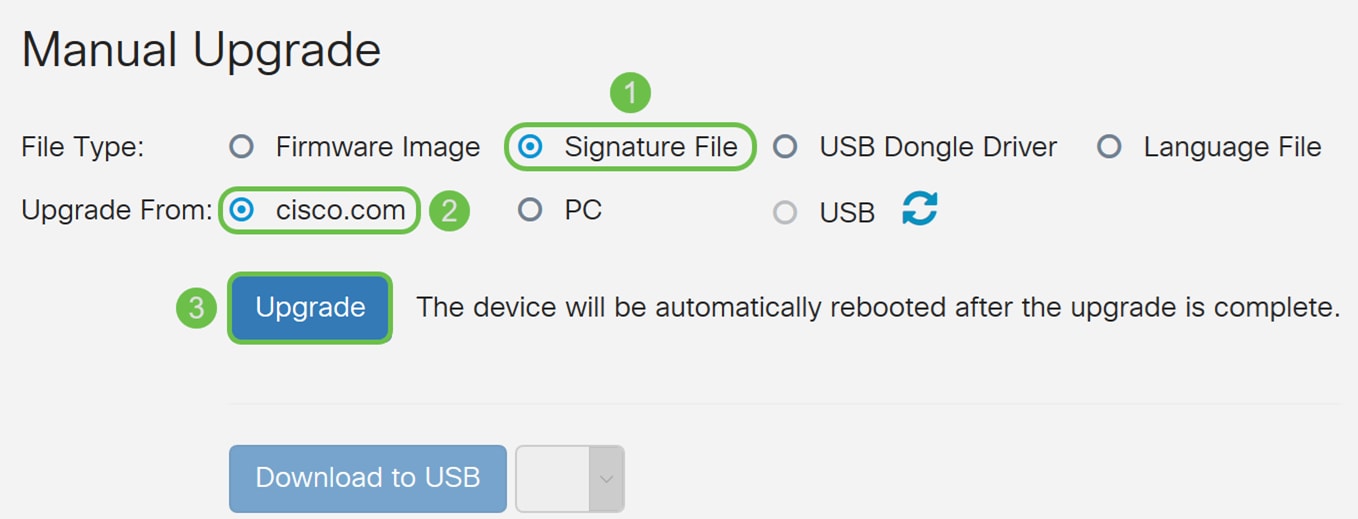
Schritt 3: Um die IPS-Definitionen automatisch zu aktualisieren, navigieren Sie zu Systemkonfiguration > Automatische Updates.
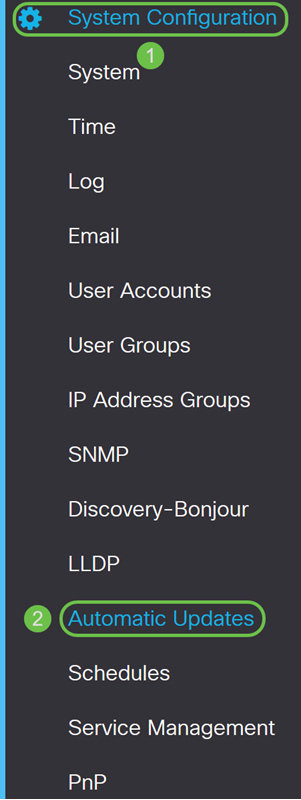
Schritt 4. Die Seite "Automatische Updates" wird geöffnet. Sie haben die Möglichkeit, wöchentlich oder monatlich nach Updates zu suchen. Sie können den Router per E-Mail oder über die Webbenutzeroberfläche benachrichtigen lassen. In diesem Beispiel wählen wir jede Woche aus.
Anmerkung: Es wird empfohlen, Sicherheitssignaturen wöchentlich automatisch zu aktualisieren.

Schritt 5: Blättern Sie nach unten zum Abschnitt Automatische Aktualisierung und suchen Sie nach dem Feld Sicherheitssignatur. Wählen Sie in der Dropdown-Liste Sicherheitssignaturaktualisierung den Zeitpunkt aus, zu dem die automatische Aktualisierung erfolgen soll. In diesem Beispiel wählen Sie Sofort aus.
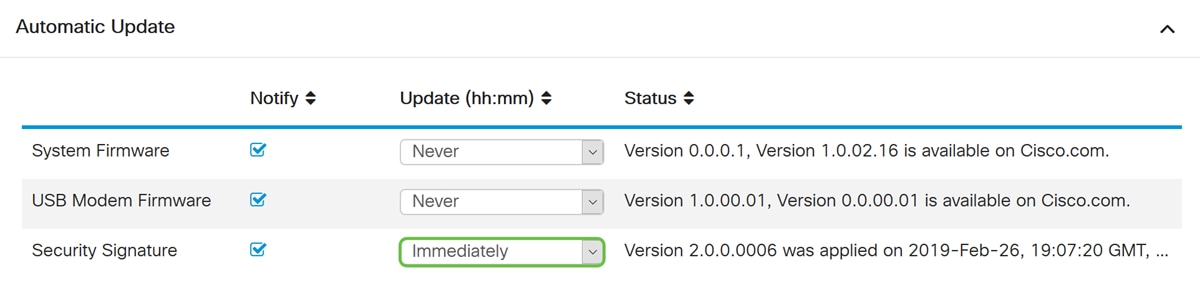
Schritt 6: Klicken Sie auf Apply, um die Änderungen in der aktuellen Konfigurationsdatei zu speichern.
Anmerkung: Denken Sie daran, auf das Symbol Diskette oben zu klicken, um zur Seite Konfigurationsverwaltung zu navigieren und die aktuelle Konfigurationsdatei in die Startkonfigurationsdatei zu kopieren. Dadurch bleiben Ihre Konfigurationen zwischen Neustarts erhalten.

Schlussfolgerung
Sie sollten jetzt das Intrusion Prevention System erfolgreich auf dem Router der Serie RV34x konfiguriert haben.
Revisionsverlauf
| Überarbeitung | Veröffentlichungsdatum | Kommentare |
|---|---|---|
1.0 |
19-Mar-2019
|
Erstveröffentlichung |
 Feedback
Feedback